Stell dir vor, deine Website ist ein gemütliches Café. Du hast viel Zeit in die Einrichtung investiert, die Speisekarte sorgfältig gestaltet und alles perfekt dekoriert. Doch die Gäste stolpern über kleine Stolperfallen, finden ihre Lieblingsgerichte nicht oder verlassen das Café nach wenigen Minuten – und du erfährst es nicht.
Genau so verhält es sich mit Websites: Egal wie gut sie gestaltet ist, die Besucher wissen oft am besten, was funktioniert und was nicht. Feedback von echten Nutzern ist wie das direkte Gespräch mit deinen Gästen – es zeigt dir, wo deine Website glänzt, wo Stolperfallen lauern und wie du das Erlebnis verbessern kannst.
Hier kommt easyfeedback ins Spiel.
Unser Tool verwandelt den oft mühsamen Prozess des Feedbacksammelns in einen klar strukturierten, einfachen und effektiven Workflow.
Mit ein paar Klicks erstellst du Umfragen, passt sie deinem Design an, bindest sie auf deiner Website ein und erhältst wertvolle Einblicke, die dich wirklich weiterbringen.
Statt zu raten, welche Inhalte deine Besucher begeistern oder frustrieren, kannst du gezielt auf ihre Bedürfnisse reagieren. Jede Antwort ist eine Chance, deine Website zu optimieren, die Nutzerzufriedenheit zu steigern und Besucher zu treuen Fans zu machen.
Kurz gesagt: Website-Feedback ist der direkte Draht zu deinen Besuchern.
Es zeigt dir nicht nur, was gut läuft, sondern auch, wo du besser werden kannst.
Mit easyfeedback hörst du diese Stimmen, verstehst sie und verwandelst sie in konkrete Verbesserungen – für eine Website, die Besucher begeistert und hält.
Und wie das genau funktioniert, zeige ich dir hier:
Schritt 1: Konto erstellen bzw. einloggen
- Klicke oben in der Navigation auf „Umfrage erstellen“ oder, wenn du bereits ein Konto hast auf „Login“.
- Gib bei der Registrierung deinen Namen, deine E-Mail-Adresse und ein Passwort ein.
- Bestätige deine E-Mail-Adresse über den zugesandten Link.
Schritt 2: Neue Umfrage erstellen
- Im Dashboard angekommen, klicke auf „Neue Umfrage anlegen“ oder wähle die Vorlage „Website Feedback“ aus.
Diese kannst du anschließend an deine Bedürfnisse sowie deine Corporate Identity anpassen.
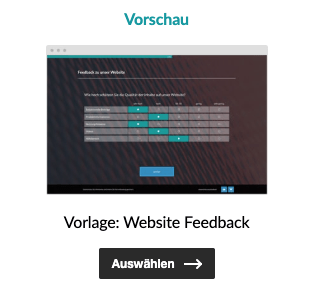
- Formuliere klare Fragen und wähle passende Fragetypen aus wie zum Beispiel:
- „Wie zufrieden sind Sie mit der Navigation?“
- „Was könnte auf unserer Website verbessert werden?“
Schritt 3: Design anpassen
- Passe Farben, Schriftarten und Logos an dein Website-Design an.
Tipp: Achte auf Lesbarkeit und nutzerfreundliches Layout.
Schritt 4: Umfrage einbinden
Es gibt drei Hauptmöglichkeiten:
Option A: Website-Integration (Popup, Fokus-Layer etc.)
- Die Umfrage erscheint – je nach deiner Präferenz – automatisch auf der Website, zum Beispiel als Popup, Button, Fokus-Layer oder Feedback-Lasche.
- Vorteile:
- Hohe Sichtbarkeit: Die Umfrage wird direkt angezeigt und sorgt dafür, dass Besucher schnell und einfach Feedback geben können.
- Interaktive Einbindung: Popups oder Fokus-Layer lassen sich gezielt auf bestimmten Seiten oder nach bestimmten Aktionen (z. B. Scrollen, Verweildauer) auslösen.
- Mehr Rückmeldungen: Durch die prominente Darstellung erhöht sich in der Regel die Teilnahmequote deutlich.
- Hohe Sichtbarkeit: Die Umfrage wird direkt angezeigt und sorgt dafür, dass Besucher schnell und einfach Feedback geben können.
- Wichtige Voraussetzung:
Um die Website-Integration nutzen zu können, musst du zuvor den easyfeedback-Trackingcode auf deiner Website einbinden. Das kannst du entweder manuell tun, indem du den Trackingcode (unter Account > Accountdaten > Integration > Trackingcode Website zu finden) einfügst, oder alternativ über den Google Tag Manager installieren.
Hier findest du weitere Informationen, wie du die Website-Integration einrichtest.
- Vorgehen:
- Wähle „Website-Integration“ bei Teilnehmer einladen.
- Wähle die passende Darstellungsoption aus.
- Gib die URL(s) ein, auf denen das Element angezeigt werden soll.
- Nimm bei Bedarf zusätzliche Einstellungen vor und passe das Element nach deinen Vorstellungen an.
Hier findest du weitere Informationen, wie du die verschiedenen Darstellungsmöglichkeiten einstellen kannst.
Option B: Embedded (iframe)
- Die Umfrage wird direkt auf einer Seite angezeigt, wie ein festes Element.
- Vorteile:
- Kein Popup, Besucher bleiben auf der Seite.
- Die Umfrage fügt sich nahtlos in dein Seitenlayout ein und wirkt weniger störend.
- Ideal für Seiten, auf denen du gezielt Feedback zu bestimmten Inhalten sammeln möchtest.
- Kein Popup, Besucher bleiben auf der Seite.
- Vorgehen:
- Kopiere den bereitgestellten iframe-Code.
- Füge ihn an der gewünschten Stelle auf deiner Website ein.
- Verwende bei „src“ den Link deiner Umfrage.
- Passe width und height nach Bedarf an.
Beispiel-Code:
<iframe src="https://easy-feedback.de/umfrage/DEINE-UMFRAGE-ID"
width="600" height="400" frameborder="0" scrolling="auto">
</iframe>
Option C: Direkter Link
- Kopiere den Link der Umfrage und fügen ihn z. B. als Button ein.
- Vorteile:
- Maximale Flexibilität: Der Link kann überall platziert werden, ohne dass du Code in deine Website einfügen musst.
- Einfache Nutzung: Ideal für Kampagnen, Newsletter, Social Media oder direkte Kundenkommunikation.
- Keine technische Hürde: Besonders praktisch, wenn du schnell Feedback sammeln möchtest oder keinen Zugriff auf den Website-Code hast.
- Maximale Flexibilität: Der Link kann überall platziert werden, ohne dass du Code in deine Website einfügen musst.
Beispiel-Code:
<a href="https://easy-feedback.de/survey/DEINE-UMFRAGE-ID" target="_blank">Jetzt Feedback geben</a>
Schritt 5: Feedback sammeln
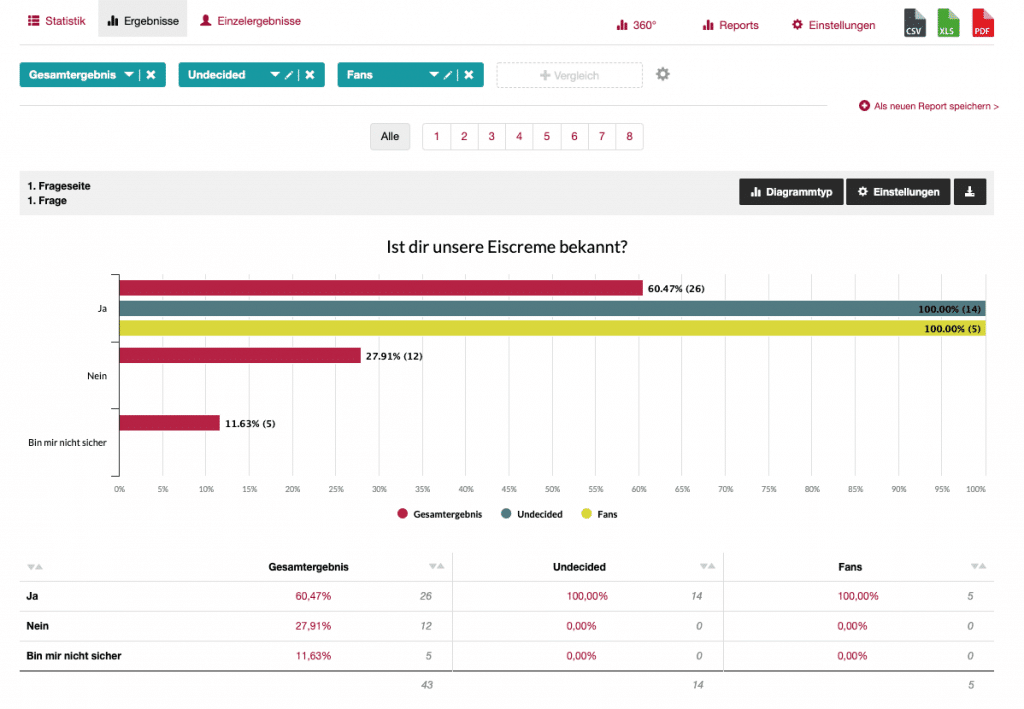
- Sobald die Umfrage live ist, füllen Besucher sie aus.
- Alle Antworten erscheinen automatisch in der Auswertung.
- Du kannst:
- Einzelantworten ansehen
- Statistiken und Diagramme erstellen
- Daten als CSV, Excel, SPSS oder PDF exportieren
Schritt 6: Ergebnisse analysieren
- Suche nach wiederkehrenden Problemen oder Verbesserungsvorschlägen.
- Vergleiche Ergebnisse über Zeit, um Optimierungen zu messen.
- Nutze die Erkenntnisse, um konkrete Änderungen auf der Website vorzunehmen.
Tipps für mehr Teilname
- Halte die Umfrage kurz und präzise (max. 5–7 Fragen).
- Stelle konkrete Fragen, die für Verbesserungen relevant sind.
- Belohne Feedback optional mit einem kleinen Anreiz (z. B. Gutschein).
- Nutze die visuellen Gestaltungsmöglichkeiten von easyfeedback, um die Umfrage ansprechend zu gestalten.
- Achte auf das richtige Timing der Umfrage beim Seitenbesuch, z. B. nach einigen Sekunden oder beim Scrollen.
- Teste die Umfrage auf verschiedenen Geräten (Desktop, Smartphone, Tablet).
